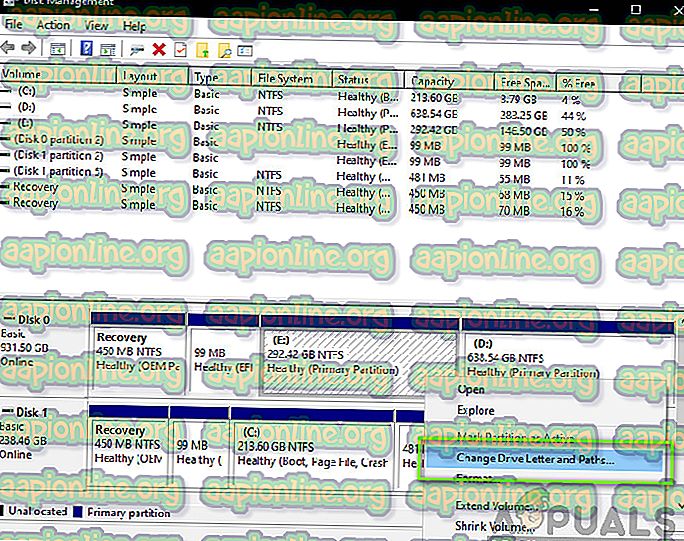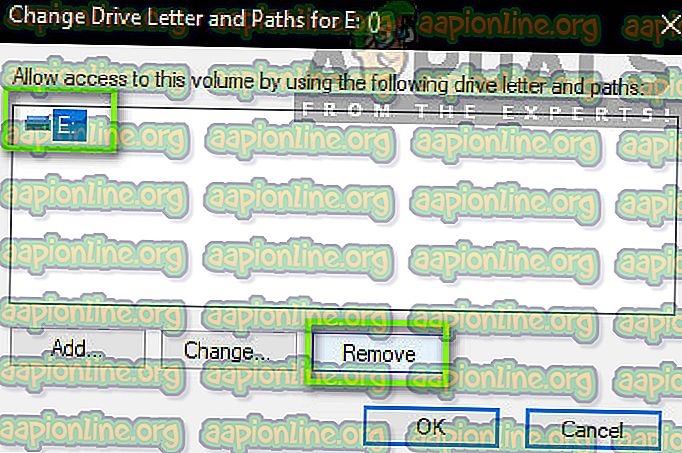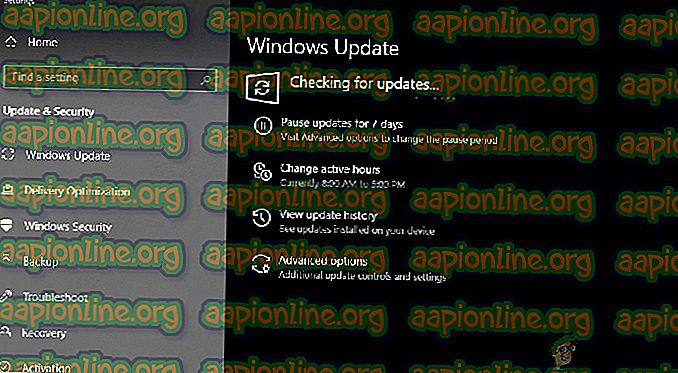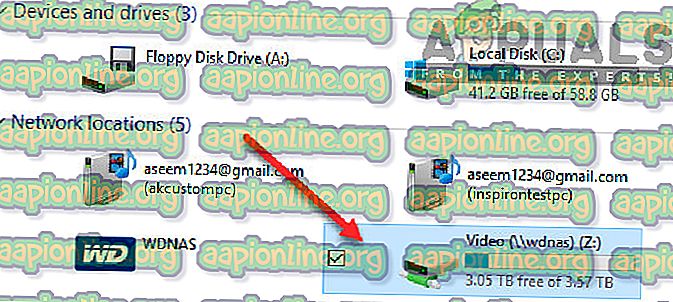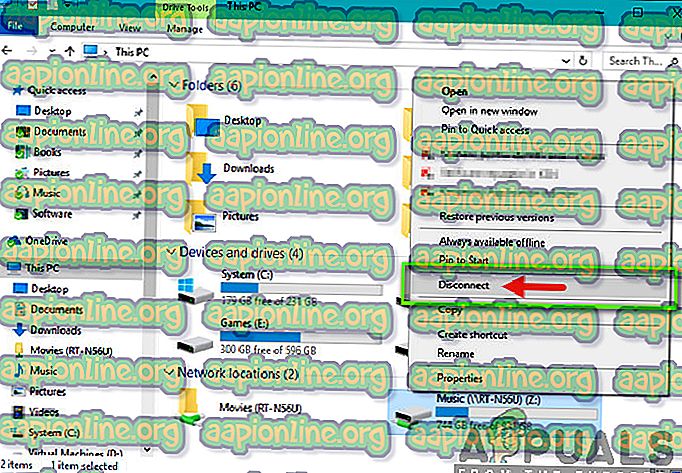Kako popraviti lokalni disk E, naključno prikazan v sistemu Windows 10
Po Windows Update 1803 smo od uporabnikov prejeli številna poročila, da vidijo naključni lokalni disk (v večini primerov gre za E), ki se pojavlja v njihovem »My Computer«. Poleg tega lahko protivirusna programska oprema, pa tudi druge aplikacije, izberejo pogon. Čeprav je pogon običajno videti v računalniku, je večinoma nedostopen in nič ne more odpreti njegove vsebine.

To je zelo pogosta težava, ki so jo doživeli ljudje po vsem svetu, ko so posodobili računalnike na najnovejšo iteracijo sistema Windows. Vendar pa obstaja tudi več drugih primerov, ko se na vašem računalniku lahko pojavi naključni pogon. V tem članku bomo preučili vse razloge, zakaj se to lahko zgodi, in kakšna so rešitve za odpravo.
Prepričajte se, da začnete s prvo rešitvijo in se spustite navzdol.
Kaj povzroča pojav naključnega pogona v operacijskem sistemu Windows 10?
Po analizi vseh uporabniških poročil in lastnih raziskav na naših delovnih postajah smo prišli do zaključka, da do težave prihaja iz posebnih razlogov. Nekateri razlogi za to težavo so, vendar niso omejeni na:
- Windows Update 1803: Kot je bilo omenjeno v uvodu, je razlog številka ena razlog za uporabnike. Zdi se, da Windows Update ni pravilno zaključil procesa posodabljanja in je pustil pogon v računalniku.
- Omrežna lokacija: Drug razlog, zakaj boste morda videli pogon v računalniku, je, ko v računalniku uporabljate omrežno skupno rabo. Ko je skupna raba omrežja omogočena, vam omogoča dostop do drugih pogonov iz drugih računalnikov.
Pred nadaljevanjem preverite, ali imate v računalniku aktivno internetno povezavo in imate tudi skrbniški dostop. Začnite s prvo rešitvijo in ustrezno ravnajte navzdol.
1. rešitev: sprememba voznikovega pisma
Windows je situacijo uradno prepoznal in celo izdal rešitev, s katero lahko odpravite težavo. Po njihovem mnenju Windows Update ta pogon začasno ustvari, da shrani vse posodobitvene datoteke, odstraniti pa naj bi ga, preden se postopek posodobitve zaključi in uporabnik preklopi nadzor nazaj. V našem primeru postopek posodobitve tega ne stori in namesto tega zapusti preostanek.
Po Microsoftovem mnenju lahko težavo takoj odpravite s spremembo črke pogona s konzole za upravljanje diskov. To lahko dosežete na dva načina; bodisi prek same aplikacije bodisi prek ukaznega poziva. V tej rešitvi bomo najprej preučili obe metodi, začenši z metodo GUI.
- Pritisnite Windows + R, v pogovorno okno vnesite " diskmgmt.msc " in pritisnite Enter.
- Poiščite pogon, ki se je po posodobitvi pojavil naključno v upravitelju diskov. Z desno miškino tipko kliknite in izberite Change Letter Drive and Paths .
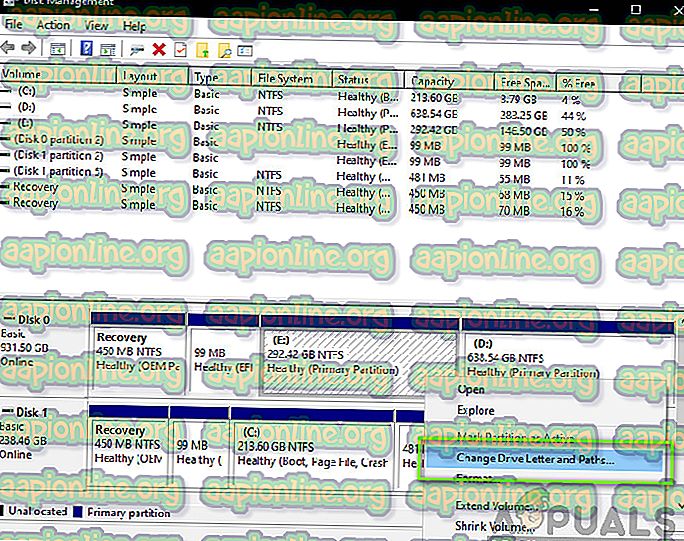
- Pojaviti se bo še eno majhno okno, sestavljeno iz imena pogona. Izberite pogon in kliknite gumb Odstrani, ki je pod njim.
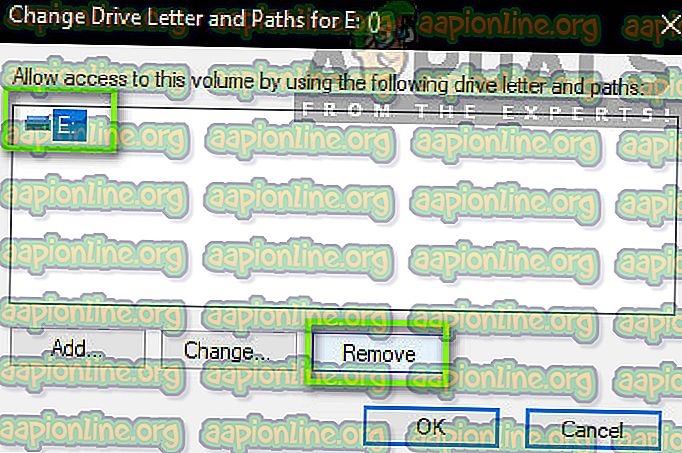
- Zdaj po odstranitvi računalnik znova zaženite računalnik in preverite, ali je težava odpravljena.
Drug način za izvajanje istih korakov je skozi ukazni poziv. Izvedite spodnja navodila:
- Pritisnite Windows + S, v pogovorno okno vnesite » ukazni poziv « in pritisnite Enter.
- Ko v ukaznem pozivu povzdignete, izvedite naslednje ukaze po vrstnem redu.
diskpart izberite glasnost E odstranite črko = E

Opomba: V tem primeru je črka pogona, ki se je pojavila naključno, "E". Če je vaš primer drugačen, lahko ukaz ustrezno spremenite.
- Ponovno zaženite računalnik in preverite, ali težava še vedno traja.
2. rešitev: Posodobitev sistema Windows na najnovejšo različico
Po Microsoftovih besedah so izdali posodobitev za računalnike, na katere je prišlo do težave, v kateri so odpravili težavo. Prav tako so spremenili posodobitev 1803 in tako zagotovili, da se težava ne bo zgodila uporabnikom, ki bodo posodobili različico. V našem primeru bo posodabljanje sistema Windows samodejno preneslo rešitev v računalnik in odpravilo težavo v celoti. V tej rešitvi se bomo pomaknili do Nastavitve in nato posodobili Windows do najnovejše gradnje.
- Pritisnite Windows + S, v pogovorno okno vnesite " update " in pritisnite Enter.
- Ko ste v programu Windows Update, kliknite gumb Preveri posodobitve .
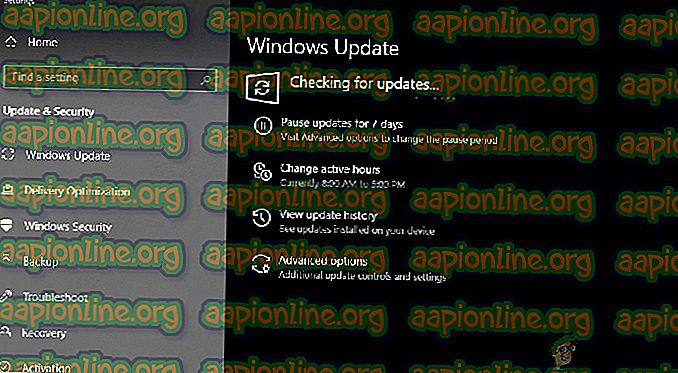
- Zdaj se bo Windows samodejno povezoval s Microsoftovimi strežniki in v računalnik prenesel novejšo različico.
- Ko vas računalnik pozove, morate računalnik znova zagnati in nato preveriti, ali so nove posodobitve rešile težavo za vas.
3. rešitev: Preverjanje omrežnih pogonov
Drugi razlog, zakaj boste morda videli drug pogon v računalniku, je ta, da ga omrežje preslika na računalnik. Če uporabljate omrežni dostop do drugega računalnika, bodo datoteke v vašem računalniku, vendar bodo pod naslovom Omrežne lokacije . V tej rešitvi se bomo pomaknili do "Moj računalnik" in po preverjanju, ali je pogon res omrežna lokacija, popolnoma odstranite.
Opomba: Ko odklopite pogon iz računalnika, boste morali skozi vse korake, ki jih potrebujete za ponovno povezavo, tako prepričati, kaj počnete.
- Odprite » Ta računalnik « na namizju ali prek menija »Start«.
- Zdaj si oglejte možnost Omrežne lokacije . Če je pogon prisoten v tem razdelku, to pomeni, da ga je delil prek omrežja. Če ni, lahko še naprej odpravljate težave.
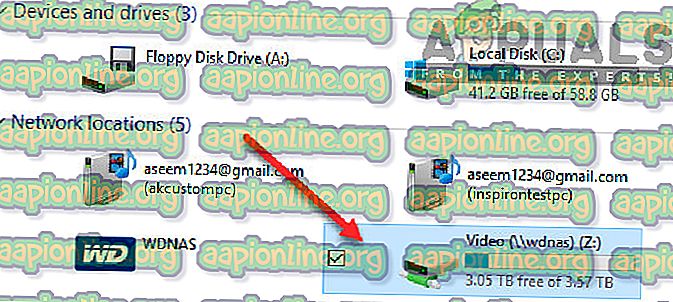
- Zdaj z desno miškino tipko kliknite pogon in izberite Prekini .
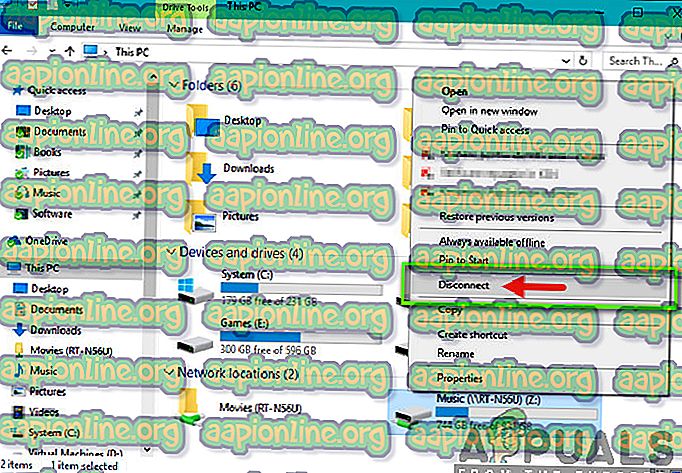
- Pogon bo zdaj odklopljen in odstranjen iz računalnika.
Drug način za odstranitev pogona je skozi ukazni poziv. Ta metoda izvaja isto rešitev, vendar prek ukazne vrstice.
- Odprite povišani ukazni poziv, kot smo to storili v prejšnjih rešitvah.
- Zdaj izvedite naslednje ukaze:
neto uporaba E: / delete
Opomba: V tem primeru je odstranjeni pogon "E". Če je vaš primer drugačen, preverite, ali ste naredili spremembe v ukazu.
4. rešitev: Preverjanje ločenih / zunanjih pogonov
Če oba zgoraj opisana načina ne delujeta ali v vašem primeru ne uporabita, to verjetno pomeni, da je bil v vašem računalniku lopov / zunanji disk in se prikazuje. Če gre za zunanji pogon, lahko preprosto preverite, ali je eden povezan z računalnikom. Preverite vsa vrata.
Če lahko dostopate do vsebine pogona, če je pred njo ni bilo, poleg tega pa uporabljate osebni računalnik, se prepričajte, da v računalniku ni bilo potepuha. Preverite vse svoje povezave SATA in se prepričajte, da ni nobenega pogona, za katerega menite, da ga ni, ampak je. Če je bil resnično lopovski / zunanji pogon, se usedite in uživajte. Upajmo, da bi do konca tega članka rešili vprašanje, o katerem razpravljate.